Al abrir una sesión de edición in situ, se crea un perfil temporal que permite editar una polilínea o un componente basado en perfiles de un objeto. Dicho perfil tiene diferentes subcomponentes cuya visualización puede cambiar.
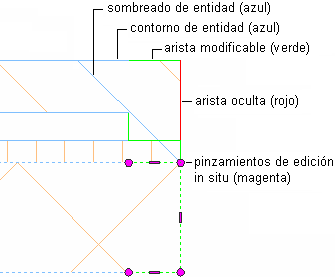
Cambio de las propiedades de contorno y borde
- Acceda a una sesión de edición in situ, como se describe en Para editar perfiles in situ, Acerca del trabajo con modificadores de muro y Acerca de la modificación del sombreado de superficie en objetos individuales.
- Seleccione el perfil temporal, pulse con el botón derecho y elija Editar visualización de objetos.
- Elija una de las siguientes opciones, en función de si los cambios de visualización deben ser válidos para todos los perfiles de edición in situ del dibujo o sólo para el perfil seleccionado:
- Para visualizar los cambios globalmente en el dibujo para todos los perfiles, compruebe que Origen de propiedades de visualización esté configurado como Valor predeterminado de dibujo, y que la casilla Modificación de objetos no esté seleccionada.
- Para realizar cambios únicamente en el perfil seleccionado, marque la casilla Modificación de objetos.
- Pulse
 .
. - En la ficha Capa/Color/Tipo de línea, cambie las propiedades de los siguientes componentes:
- Entidad: este componente controla la visualización del objeto en el que edita un componente in situ. Por ejemplo, si edita un remate de muro in situ, el componente de visualización controla el contorno de muro.
- Sombreado: este componente de visualización controla las propiedades de capa/color/tipo de línea del sombreado del perfil temporal. Es independiente de los demás sombreados asignados al objeto, y se muestra únicamente en el modo de edición in situ. De modo predeterminado, este componente está desactivado.
- Borde modificable: este componente de visualización controla la visualización de los bordes activos del perfil que se pueden modificar.
- Borde oculto: controla la visualización de los bordes de objetos que están ocultos en la vista. Al ocultar un borde y cerrar el modo de edición in situ, no se visualizará. En el modo de edición in situ, se muestra como una línea roja.
Cambio del color de los pinzamientos de edición in situ
- Seleccione

 Opciones.
Opciones. - Seleccione la ficha Editor AEC.
- En Colores de pinzamiento no seleccionados, elija el color deseado en Estilo.